Civilization – это серия стратегических игр, в которых основное внимание уделяется построению цивилизации от доисторических времен до ближайшего будущего. Игра была первоначально выпущена в 1991 году, и к этой дате выпускаются новые версии. Игра также доступна на нескольких платформах, включая Windows, Linux, Mac OS, Play Station и т. Д.

Пользователи, играющие в Civilization 5 (Civ 5), сталкиваются с проблемой, из-за которой они не могут запустить игру. В большинстве случаев игра просто закрывается после запуска. Civ 5 доступна в Windows через Steam, и даже проверка или переустановка игры не работает.
Из-за чего Civilization 5 не запускается?
Чтобы начать работу, игры должны взаимодействовать с несколькими различными модулями. Из-за быстро меняющейся среды частых обновлений, выпускаемых Microsoft и другими поставщиками графики, играм трудно не отставать и оставаться в синхронизации. Некоторые из причин, по которым Civilization не запускается, помимо прочего:
- Антивирусное программное обеспечение: По словам пользователя Сообщается, что было несколько антивирусных программ, включая Avast и BitDefender, из-за которых игра остановила процесс запуска.
- DirectX: файлы DirectX могли отсутствовать на вашем компьютере. DirectX – это графический компонент, и должна быть установлена правильная версия API.
- Старая версия Windows: Было несколько случаев, когда люди, использующие Windows 7, не могли запустить игру. Следует отметить, что официальная поддержка Windows 7 прекращена и ее стоимость прекращена.
- Поврежденные файлы игры: Эта причина является классической на все времена и может быть причиной из нескольких игр не запускается.
- Распространяемый компонент Visual Studio C ++: этот компонент используется в Civilization 5, и должна быть установлена последняя версия.
Как исправить, что Civilization 5 не запускается?
Существует несколько различных сценариев, при которых игра не запускается . У каждого свой тип состояния и симптомы. Вот несколько различных случаев, которые можно исправить с помощью решений, перечисленных ниже.
- Civ 5 не запускается после выбора DirectX : каждый раз, когда вы запускаете игру, вас просят выбрать версию DirectX. После этого игра не запускается.
- Civilization V продолжает вылетать : в этом случае игра продолжает неожиданно вылетать либо в игре, либо при запуске.
- Неожиданный выход из Civilization V : неожиданный выход из игры может означать, что возникла проблема с вашими установочными файлами или графическим программным обеспечением.
- Civilization VI Не найдено совместимое графическое устройство : этот сценарий возникает, когда игра не может обнаружить и использовать надлежащее графическое оборудование..
Прежде чем приступить к решениям, убедитесь, что вы вошли в систему как администратор и имеете активное открытое интернет-соединение без любые брандмауэры или прокси-серверы.
Решение 1. Установка DirectX
DirectX – это набор API, которые используются для обработки задач которые связаны с мультимедийным и игровым программированием. DirectX – это набор нескольких различных API, таких как DirectPlay, DirectSound и т. Д. Все они используются одновременно для обеспечения хорошего игрового процесса. Цивилизация зависит от DirectX для правильной игры. Если он отсутствует, вы можете получить сообщение об ошибке. Мы установим последнюю версию и посмотрим, поможет ли это нам.
- Перейдите к последней версии DirectX End-User Runtime Web Installer. Установите исполняемый файл после его загрузки.
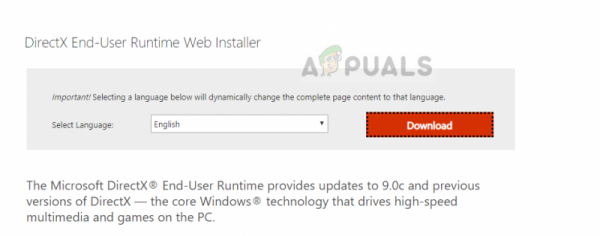
- Перезагрузите компьютер после установки и проверьте, исправлено ли сообщение об ошибке.
Решение 2: Удаление конфликтующего программного обеспечения
несколько случаев, когда игра не запускается из-за стороннего конфликтующего программного обеспечения. Эти программы конкурируют за контроль и доступ к различным механизмам, вызывающим проблемы. Поскольку конфигурация каждого компьютера отличается, вы должны сами убедиться, какие программы могут быть виноваты.
Вы пытаетесь выполнить чистую загрузку компьютера. В этом режиме компьютер включен с минимальным набором драйверов, поэтому вы можете определить, какая программа вызывает проблему. Вы можете ознакомиться с нашей статьей «Как выполнить чистую загрузку Windows 8/8.1/10».
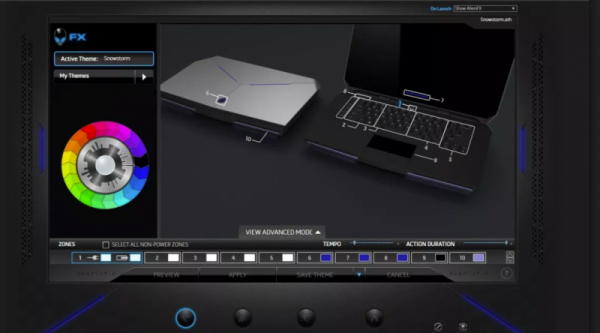
Одним из примеров проблемы, с которой столкнулись пользователи, был Alienware LightFX . Пользователи либо удалили приложение, либо переименовали следующие файлы с некоторыми дополнениями, такими как ‘LightFXold’:
C: Windows System32 LightFX.dllC: Windows SysWOW64 LightFX.dllC: Windows SysWOW64 LightFXXPS.dll
Решение 3. Обновление графических драйверов
Другая причина, по которой Civilization может не запускаться, – это устаревшие графические драйверы, установленные на вашем компьютере. Графические драйверы – это основные компоненты, соединяющие ваше приложение и оборудование. Если они не синхронизированы, игра вообще не запустится. Мы можем попробовать удалить текущие драйверы, а затем установить новые.
- Загрузите и установите DDU (программа удаления драйверов дисплея) с официального сайта.
- После установки Display Driver Uninstaller (DDU) запустите компьютер в безопасном режиме . Вы можете проверить нашу статью о том, как загрузить компьютер в безопасном режиме.
- После запуска DDU выберите первый вариант « Очистить и перезапустить ». Это полностью удалит текущие драйверы с вашего компьютера..
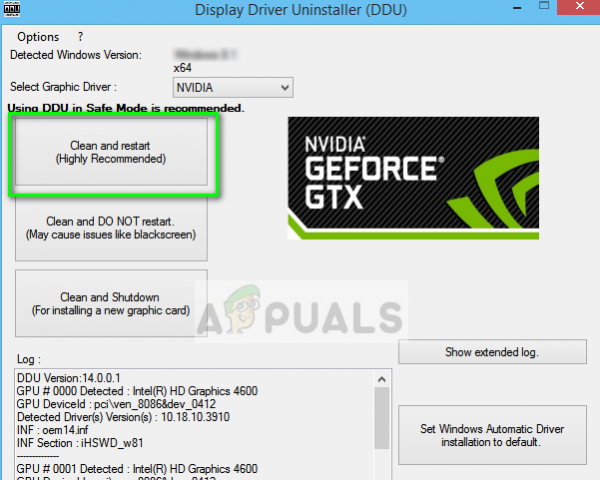
- Теперь после удаления загрузите компьютер в обычном режиме без безопасного режим. Нажмите Windows + R, введите « devmgmt. msc » в диалоговом окне и нажмите Enter. Щелкните правой кнопкой мыши любое пустое место и выберите « Искать изменения оборудования ». Будут установлены драйверы по умолчанию. Попробуйте запустить игру и проверьте, решает ли это проблему.
- В большинстве случаев драйверы по умолчанию вам не подходят, поэтому вы можете либо установить последние версии драйверов через Центр обновления Windows, либо перейти к веб-сайт производителя и загрузите последние версии.
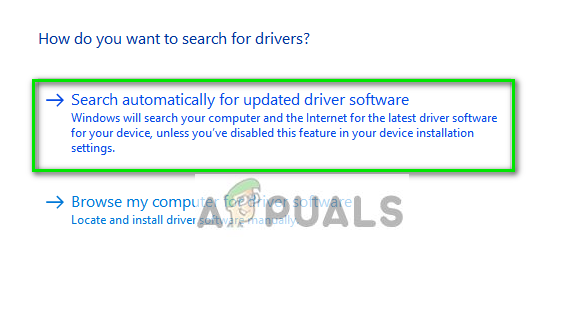
- После вас установили драйверы, перезагрузите компьютер и проверьте, решена ли проблема.
Примечание: Также рассмотрите возможность удаления NVIDIA GeForce Испытайте на своем компьютере. Известно, что это вызывает проблемы.
Решение 4. Установка Microsoft Visual C ++ 2015
Распространяемый пакет Microsoft Visual C ++ 2015 устанавливает run- компоненты времени библиотек Visual C ++ на вашем компьютере. Эти файлы необходимы игре для правильной работы. Есть ошибка, при которой кажется, что файлы не обновляются автоматически до последней версии. Сначала вам нужно вручную удалить компоненты с вашего компьютера, а затем установить последнюю версию от Microsoft.
- Нажмите Windows + R, введите « appwiz.cpl » в диалоговом окне и нажмите Enter.
- Теперь найдите запись « Microsoft Visual C ++ 2015 Redistributable ». Щелкните его правой кнопкой мыши и выберите Удалить .
- Теперь перейдите на официальный сайт загрузки Microsoft и установите на свой компьютер как x86, так и x64.
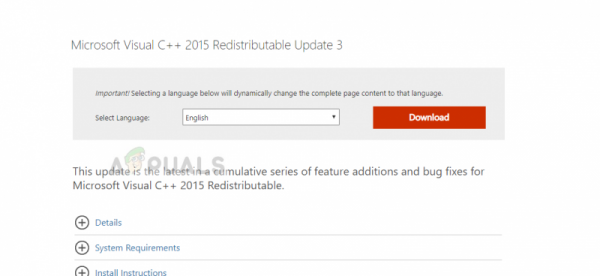
- Перезагрузите компьютер и снова запустите Civilization.
Примечание. Если все вышеперечисленные методы не работают, вы можете попробовать проверить целостность файлов игры в Steam. Если даже это не помогает, рассмотрите возможность удаления игры и удаления временных файлов вручную. После удаления всех файлов конфигурации и пользовательских данных вы можете попробовать установить игру еще раз.
